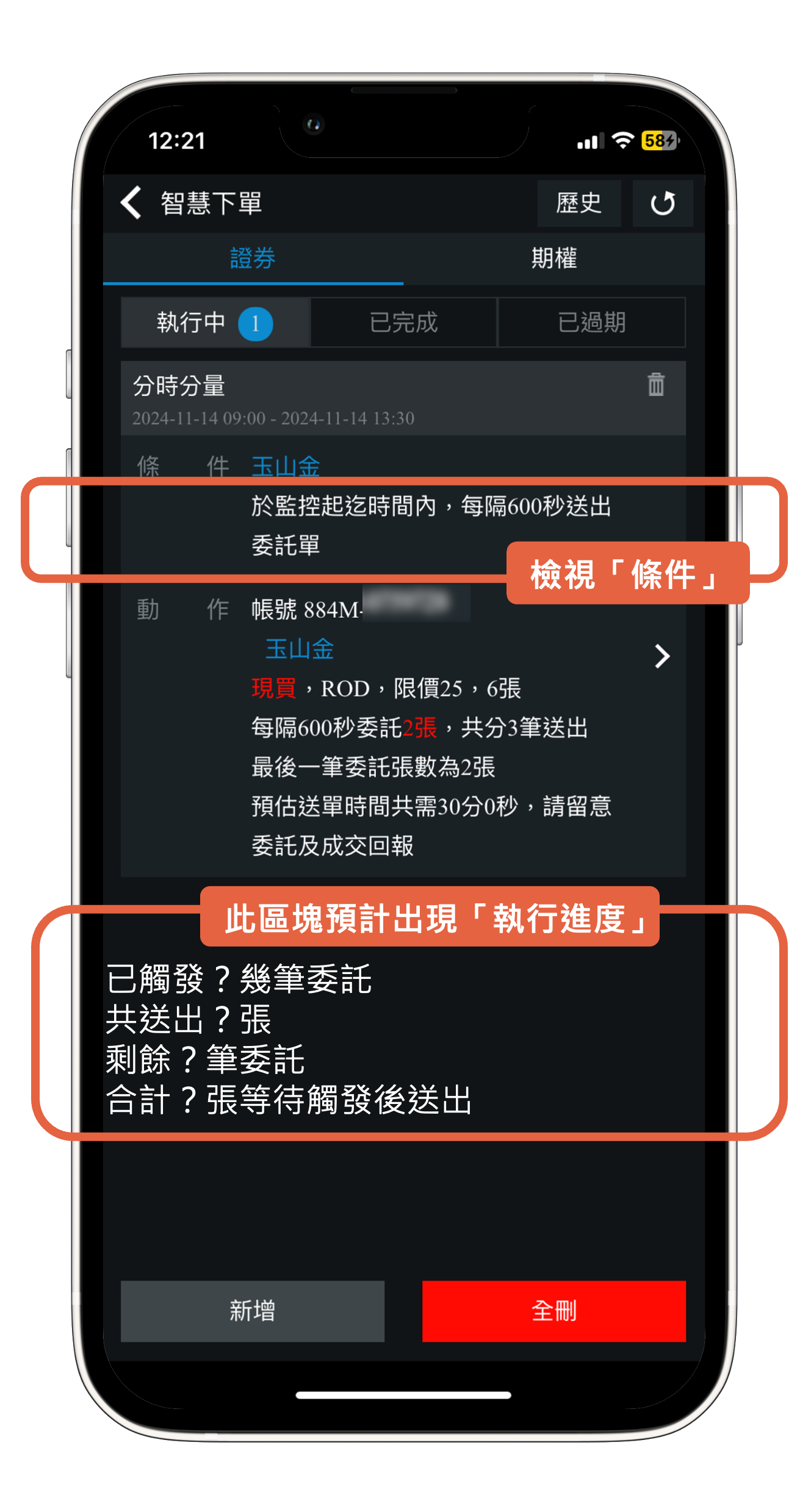A+ 的智慧下單功能,可透過快速設定智慧單在盤中自動監控價格條件、掌握買賣好時機!
- 目前有 4 種監控方式:觸量觸價(包含:價量 / 移動停利停損)、二擇一、累積交易量、分時分量。
- 目前尚未支援:權證、黃金現貨、創新版交易。
- 下方概念圖為:初步瞭解 A+ 智慧下單的功能架構,以及新增智慧單的 5 步驟
 *建議您依照文章下方的五大區塊,標示好 1 ~ 5 的優先順序,查看圖文教學並跟著操作喔:
*建議您依照文章下方的五大區塊,標示好 1 ~ 5 的優先順序,查看圖文教學並跟著操作喔:
-
1. 智慧單介面/狀態
-
2. 觸量觸價 / 移動停利停損
-
3. 二擇一
-
4. 累積交易量
-
5. 分時分量
登入 A+ 並在主選單點選「智慧下單」
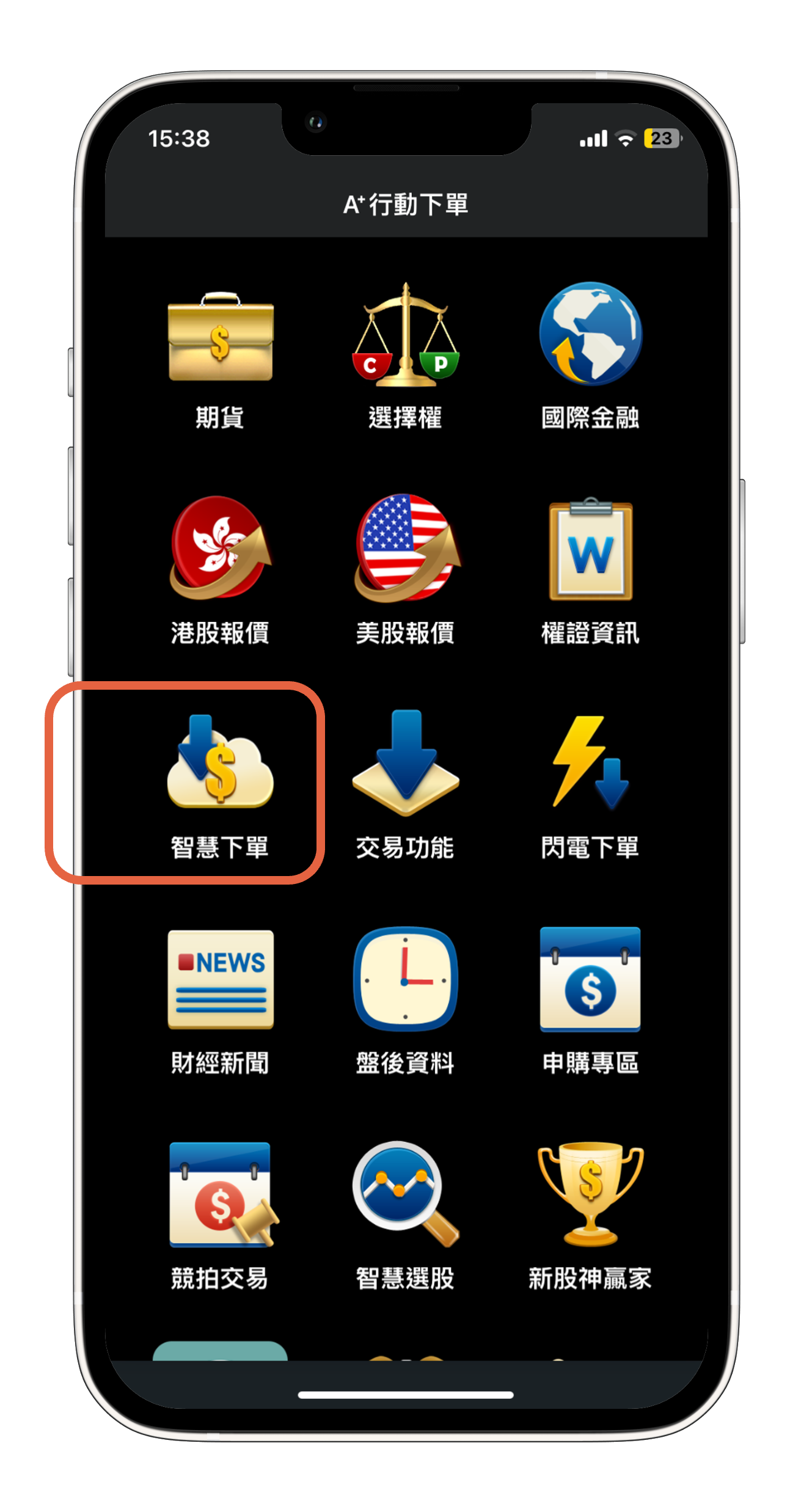
智慧單狀態與其他按鈕說明
1. 點選「證券」:代表「一般上市、上櫃、興櫃股票」的智慧單
2. 點選「垃圾桶」:快速刪除該筆智慧單
3. 點選 「新增」或「全刪」:新增一筆智慧單、全部刪除智慧單。
4. 點選「>」:點進該筆智慧單的詳細頁面,請見圖(右),詳細頁面最下方也有刪除智慧單的按鈕。
5. 智慧單狀態:代表意義如下
- 藍色數字 = 智慧單的數量有幾筆
- 執行中:正在執行監測中,還沒有達成「所有觸發條件」。也就是每一個監控條件都要達成才會觸發智慧單。
- 已完成:只要在監控期間有成功觸發過 1 次,狀態會從「執行中」 轉為 「已完成」,並且不會在原本設定的監控期間內重複執行智慧單,無法刪除或修改智慧單。
- 已過期:已超過監控期間,未達成所有觸發條件。
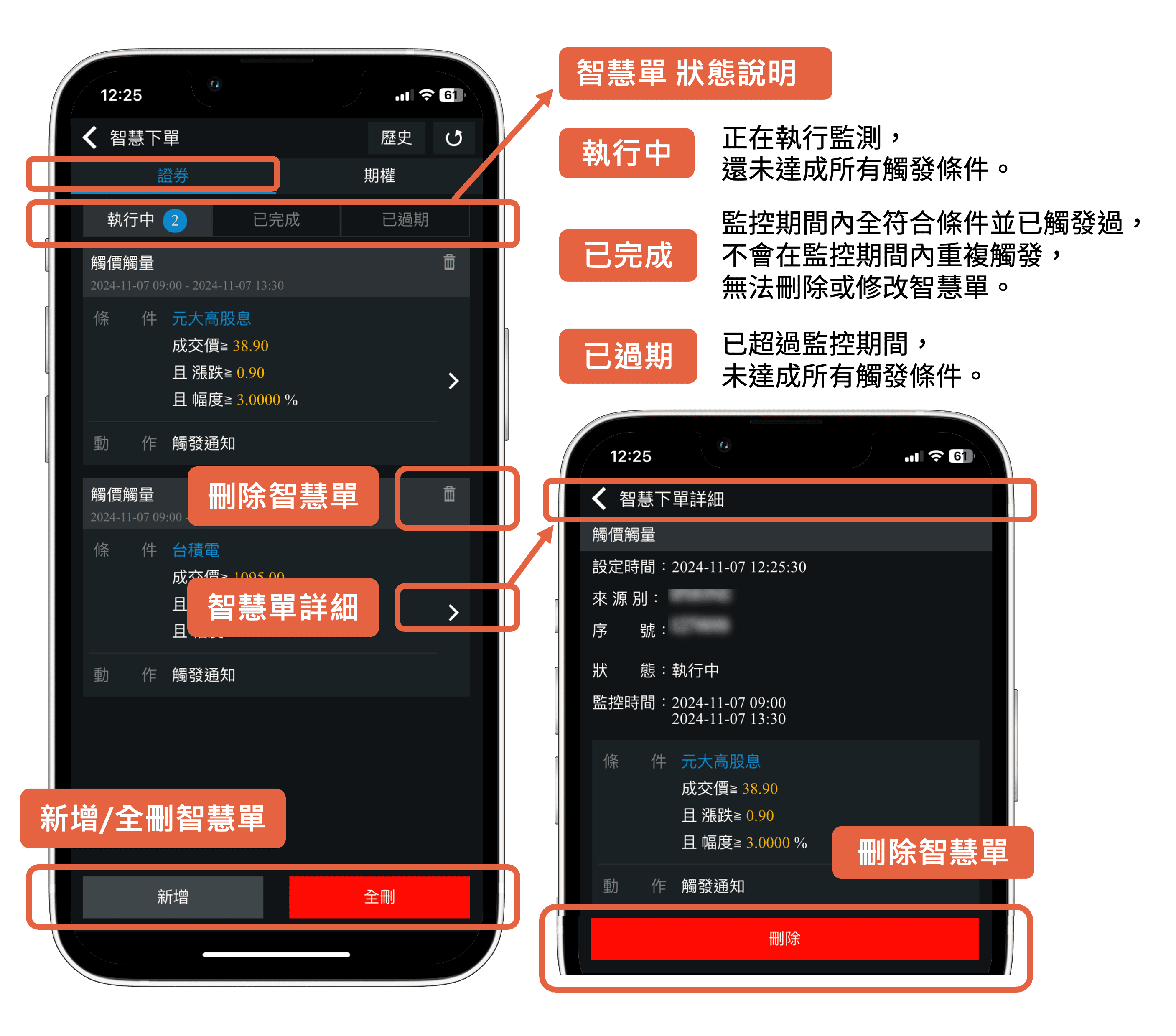
查詢歷史智慧單、重啟過去設定的智慧單
1. 點選「歷史」:進入查詢歷史智慧單頁面,可切換智慧單的狀態列「已完成」、「已過期」、「已刪除」
2. 點選「查詢區間」:選擇 「近週」或「近月」,再點選「查詢」
3. 點選「重啟」:可以「重新啟動」過去某一筆設定過的智慧單
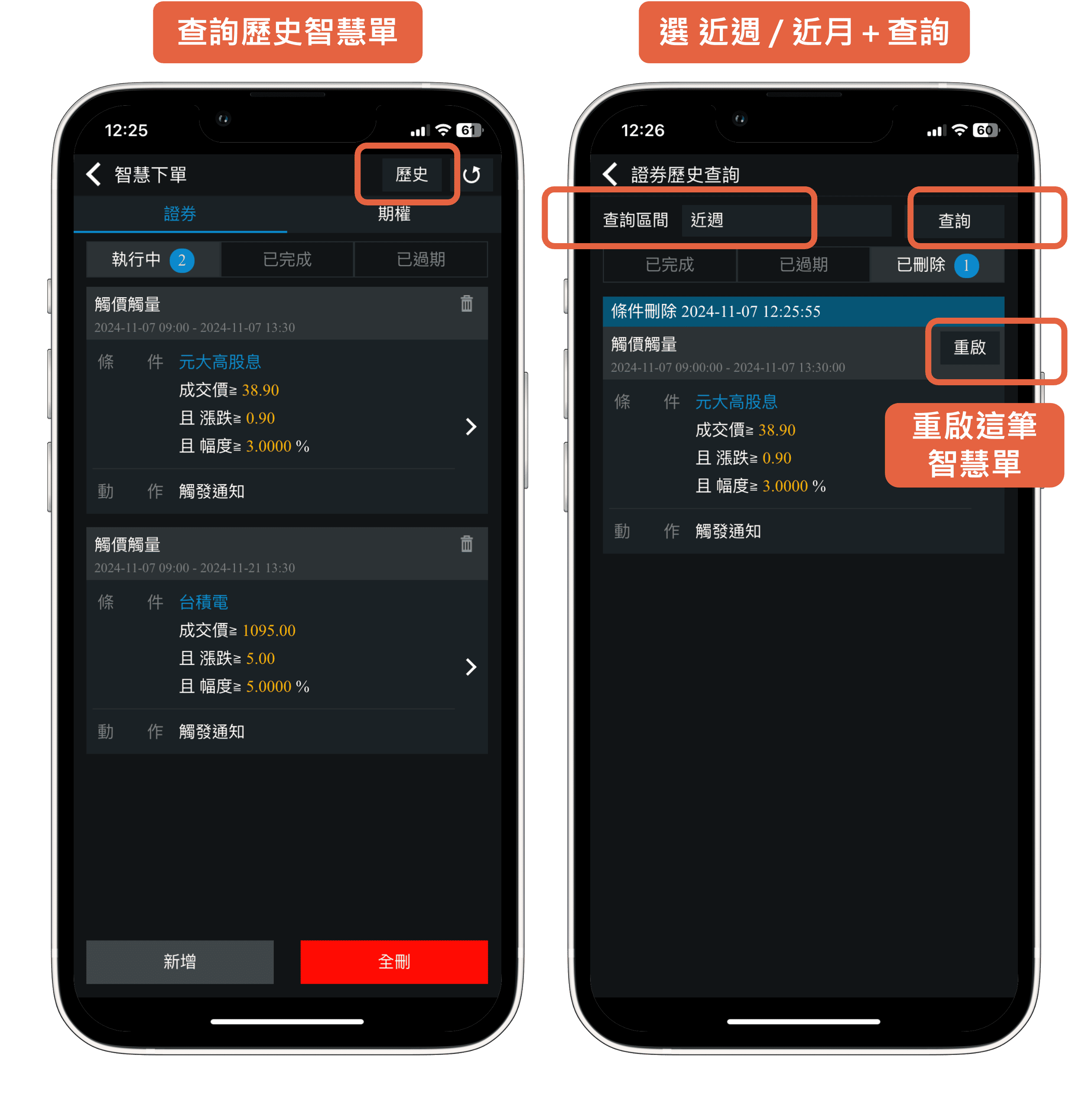
如何新增觸價觸量「價量條件」智慧單?
- 監控方式:共 4 種,本區示範觸價觸量的「價量條件」為例,請選擇「觸量觸價」。
- 監控時間:共 2 種,「基本」與「進階」。
。基本:上市櫃股票 09:00-13:00,興櫃股票:09:00-15:00。
。進階:可以自行設定「開始 ~ 結束」的日期、時間。*目前最長的監控日期是 2 周 14 天 - 觸發商品:選擇「台股證券」,輸入股票代號或名稱。*台股證券支援上市櫃、興櫃股票
- 監控條件:點選「請設定條件」或「右邊三條橫線」,進入設定監控條件的細節。
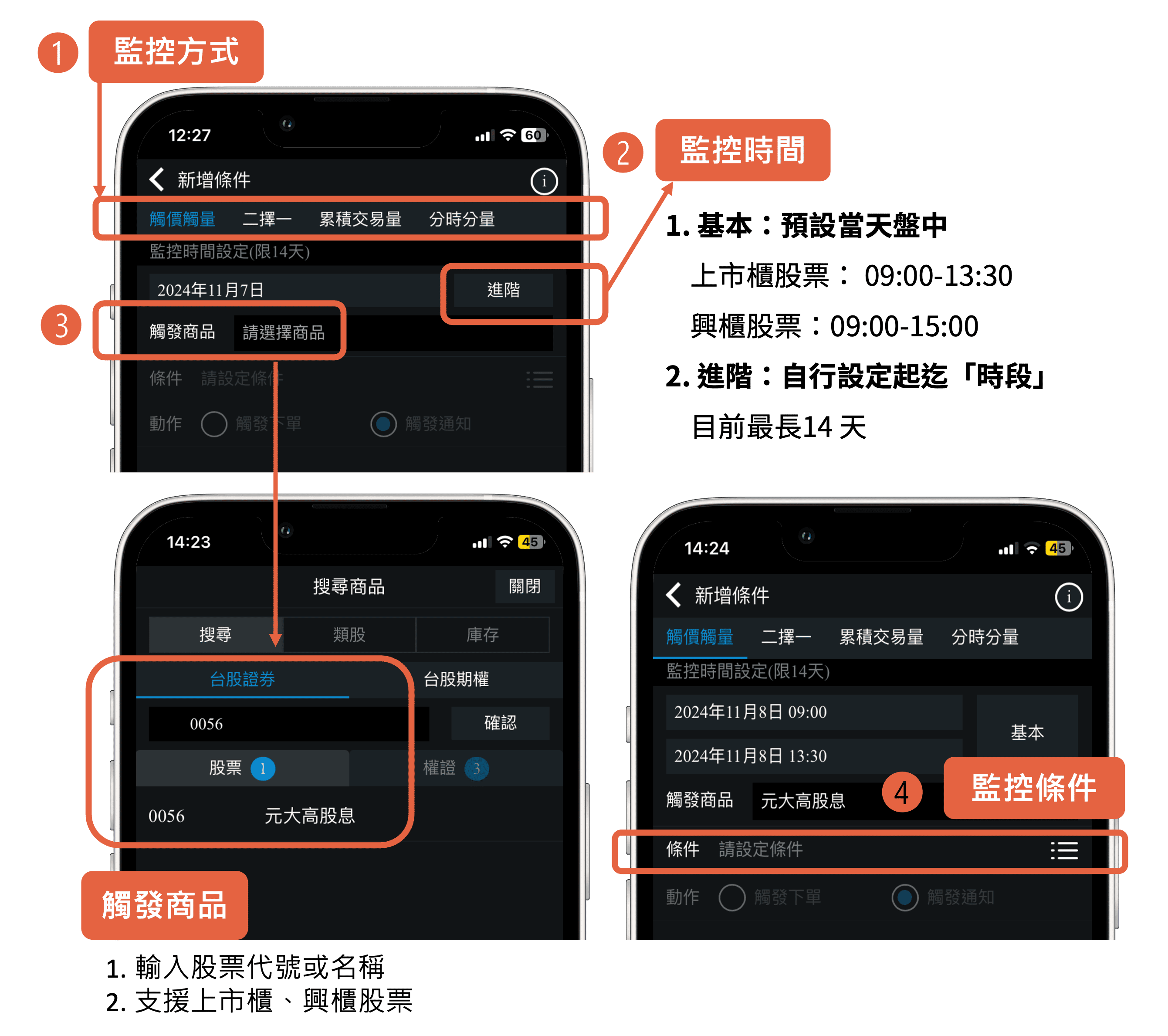
設定監控條件細節、動作「觸發通知」(到價提醒)
- 觸價觸量分 2 種:只能選一種(左)價量條件、(右)移動停利停損。(此處以 價量條件 為例)
- 監控條件細節:勾選想監控的條件、設定條件的細節。舉例:勾選 2 個、2 個條件都到達才會觸發;勾選 4 個、 4 個條件全到達才觸發。
- 以上或以下:以上 = 大於等於,以下 = 小於等於。
- 動作「觸發通知」:代表監控條件都到達時、將觸發「通知」訊息。(此處以 觸發通知 為例)
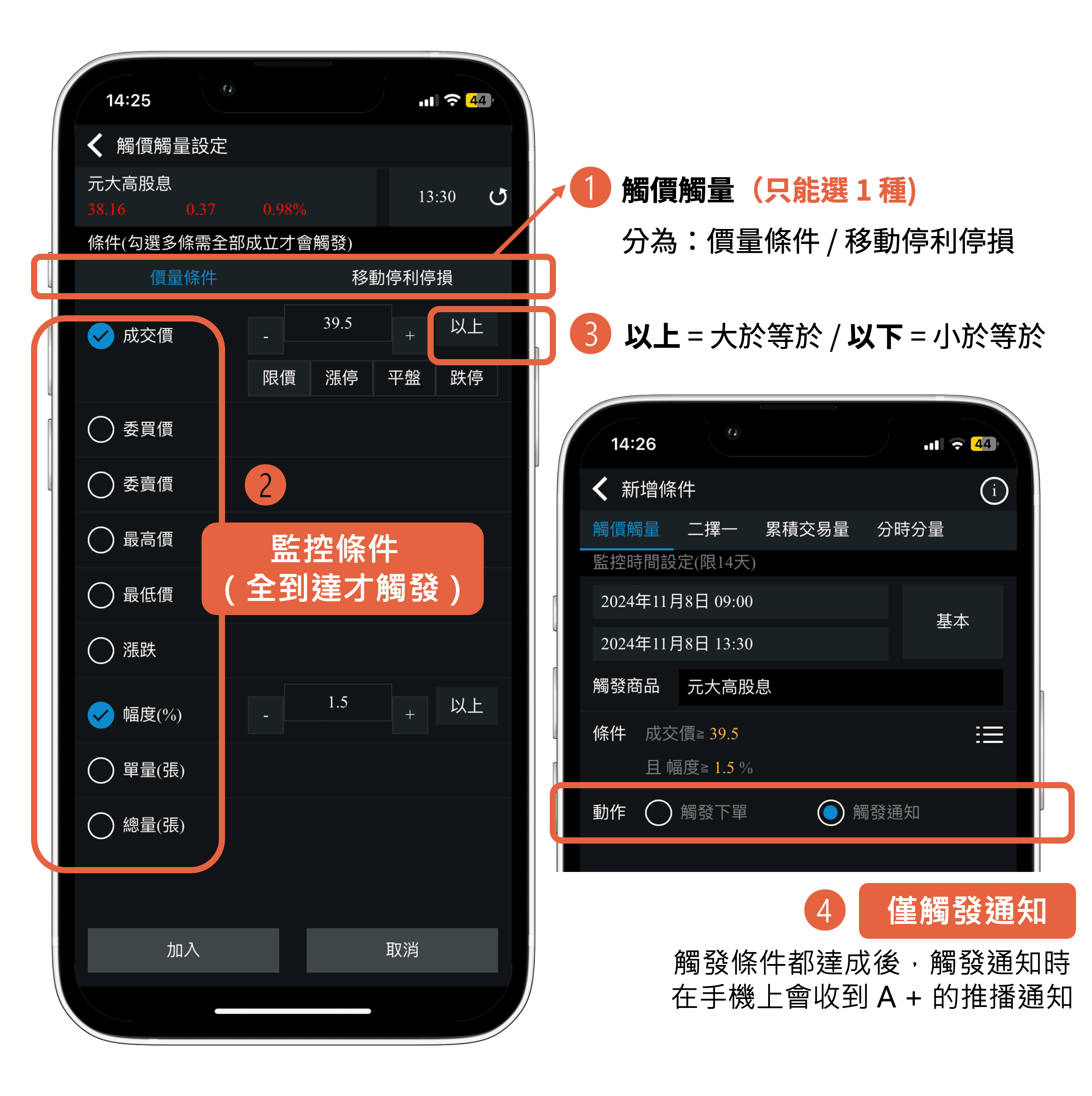
若想設定智慧單的委託單,設定動作「觸發下單」
1. 動作「觸發下單」:
2. 點選「證券」(整股)或「盤中零股」
3. 設定智慧委託單的細節,點選「設定」後送出
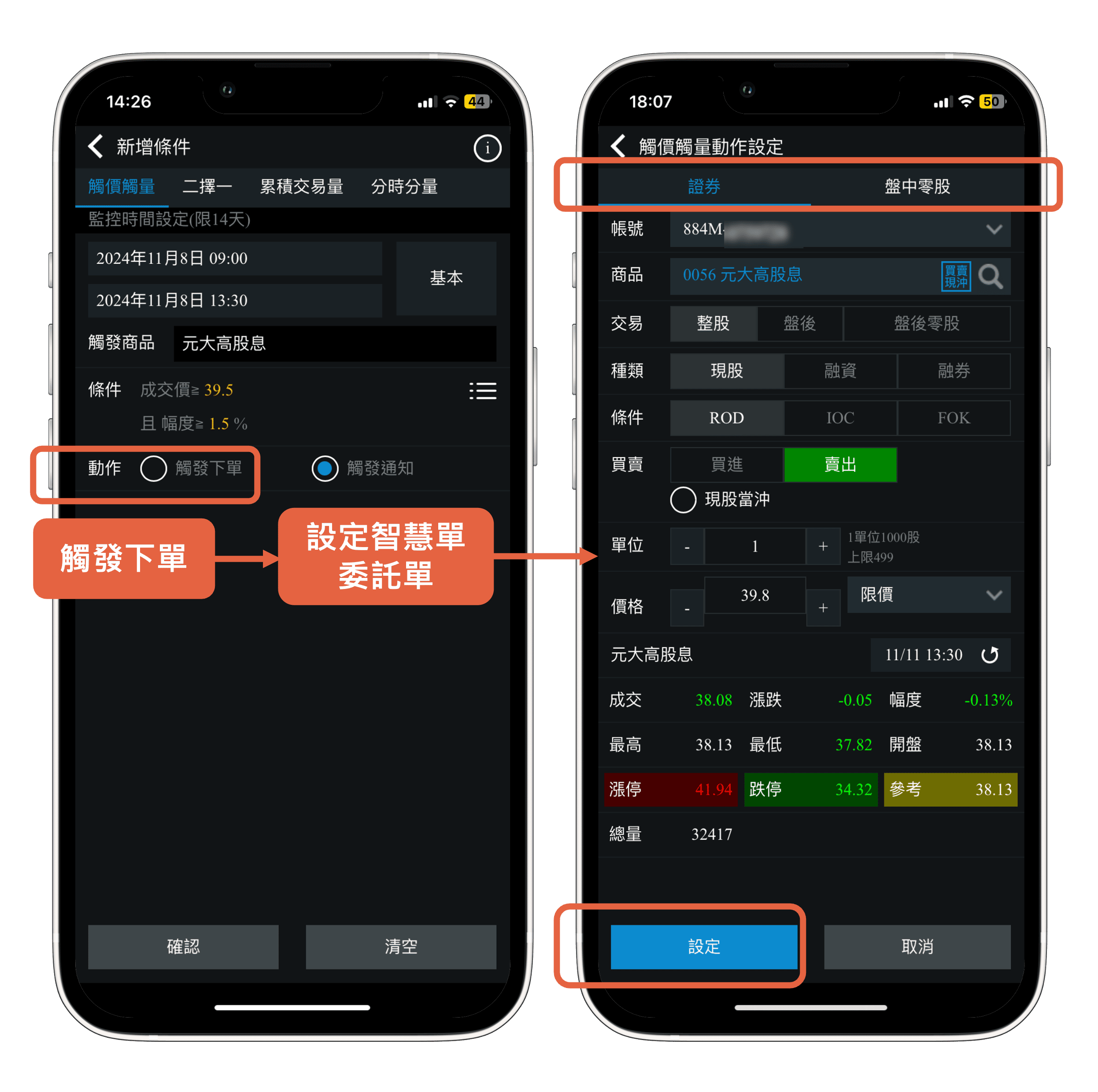
確認觸價觸量「價量條件」的智慧委託單資訊
1. 圖(左)再次確認智慧委託單的監控時間、條件、動作設定細節,點選「確認」後送出
2. 圖(右)送出後,若智慧單觸發,您的手機上將收到 A+ 的智慧單推播通知
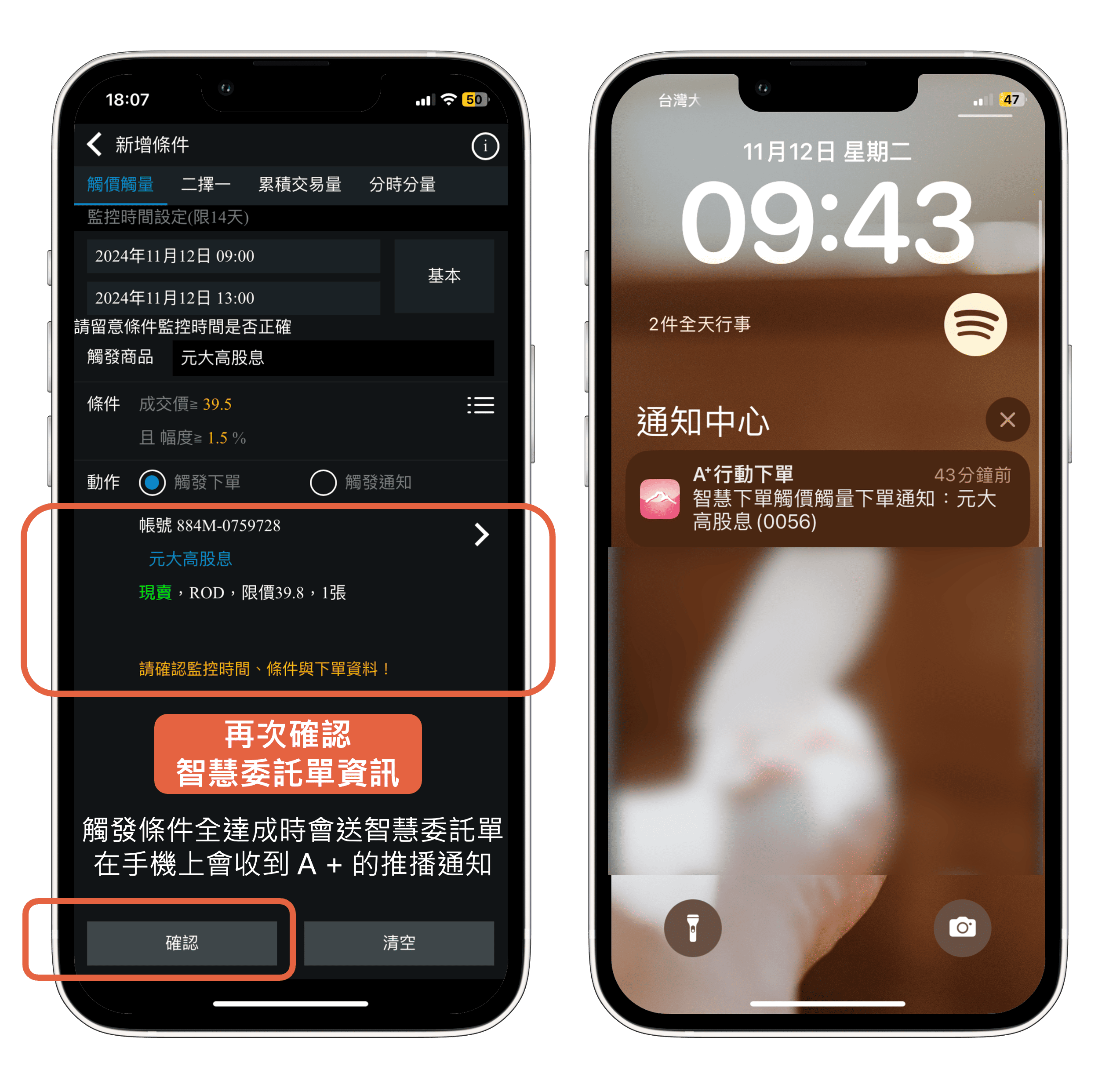
新增觸價觸量「移動停利停損」智慧單,設定初始基準價
。選擇監控方式,本區示範觸價觸量的「移動停利停損」為例。
。設定監控時間、監控條件。
。點選「取現價」= 初始基準價。
舉例:設定 0056 初始基準價 = 現價 38.16 元,設定條件「下跌 1 元」,初始停損價預估在 37.16 元。(也可自行設定初始基準價)
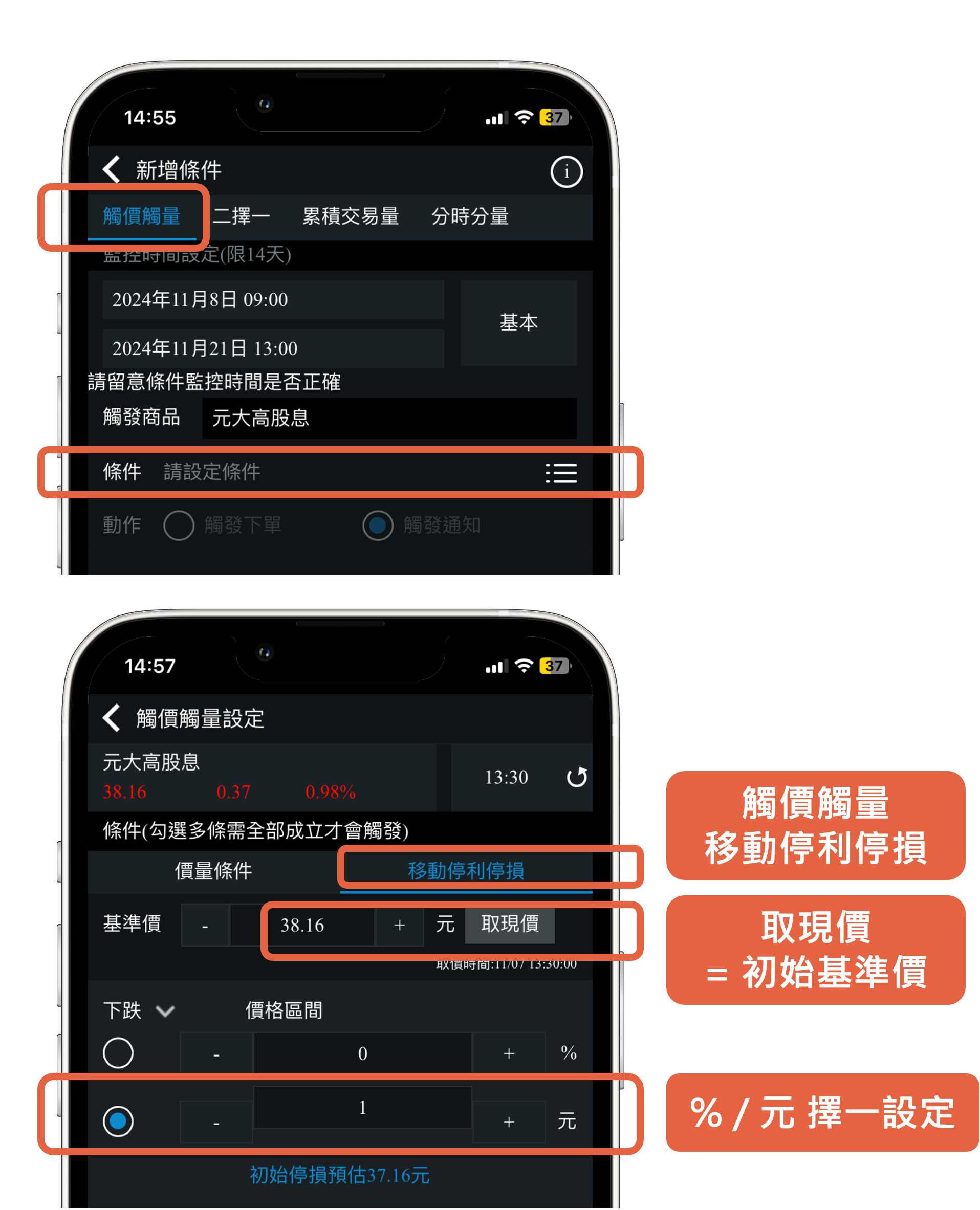
設定下跌/上漲條件,送出後回到主畫面可檢視「最新基準價」
圖(左):設定下跌或上漲條件,點選「加入」以送出移動停利停損智慧單。
圖(右):在條件處可以看到執行過程中「最新基準價」是多少。
舉例,設定 0056 移動停利停損智慧單:
。初始基準價(取現價) 38.16 元,設定下跌 1 元停損,初始停損價 37.16 元 。
。基準價:若現價向上/向下,將跟隨 向上/不變 。
。移動停損價,基準價減 1 元。
(1)初始基準價 38.16 ,設定 下跌 1 元 停損,初始停損價 37.16。
(2)現價一但下跌至 37.16 ,執行停損單
(3)若現價上漲 1 元至 39.16,設定下跌 1 元停損,移動停損價 變為 38.16。
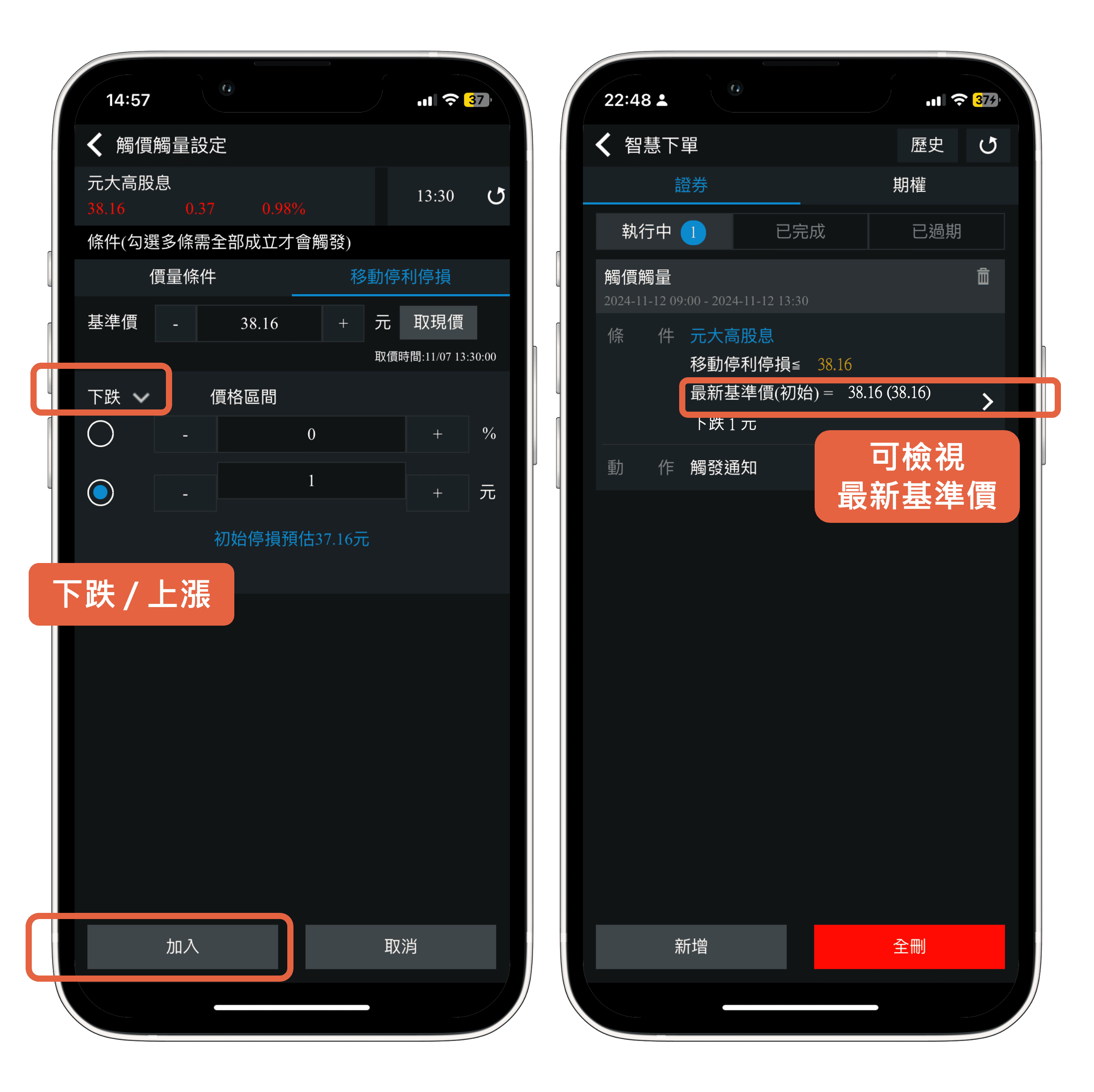
二擇一智慧單,必須設定兩個條件,先設定條件一
點選監控方式「二擇一」、「條件一」,舉例:
。設定 玉山金 的條件一為 成交價在 29 元「以上」(大於等於),點選「加入」
。設定 「動作」為「觸發下單」,條件一 : 玉山金 成交價 29 元「以上」(大於等於),設定「賣出」 1 張 29 元。
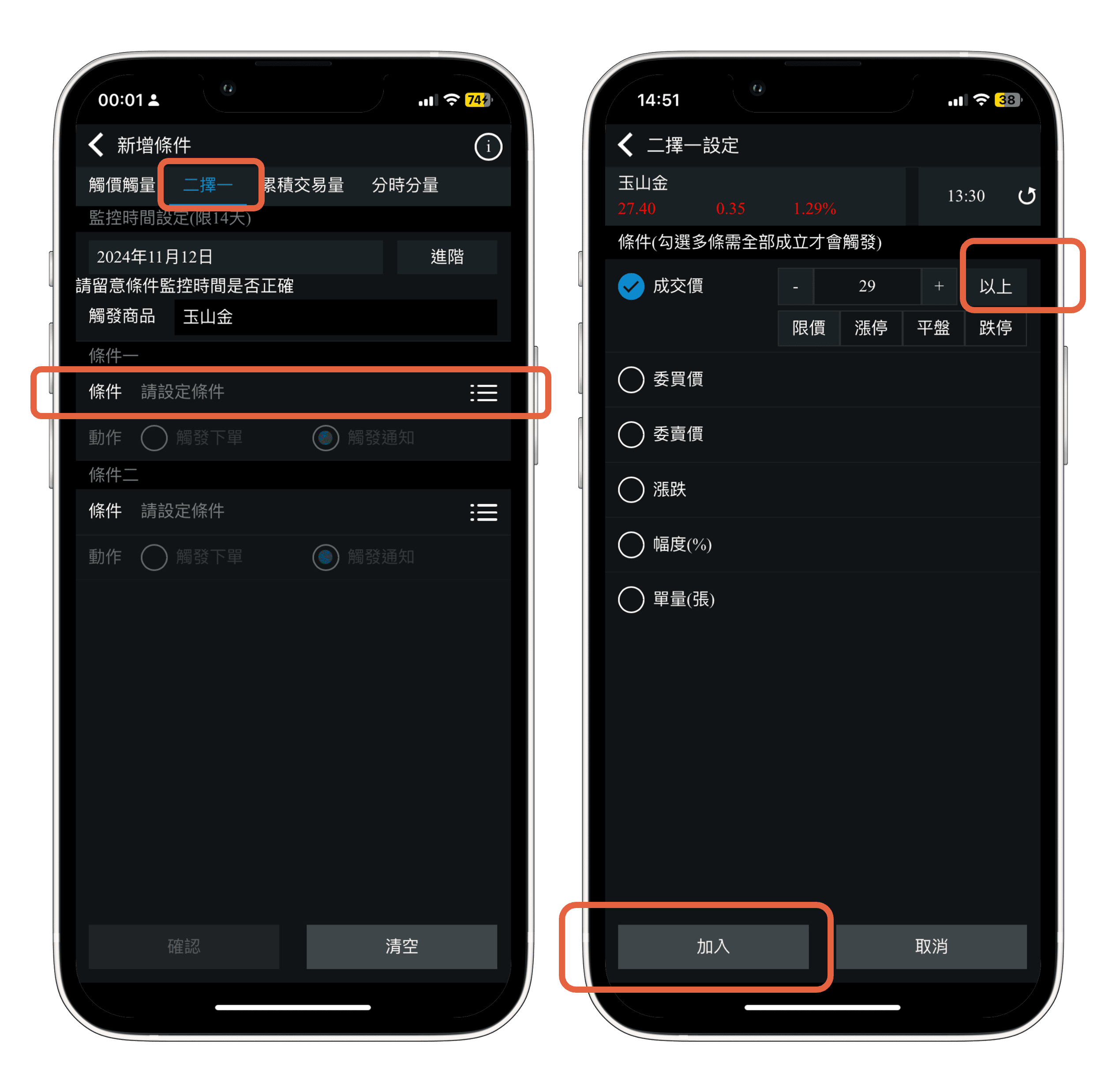
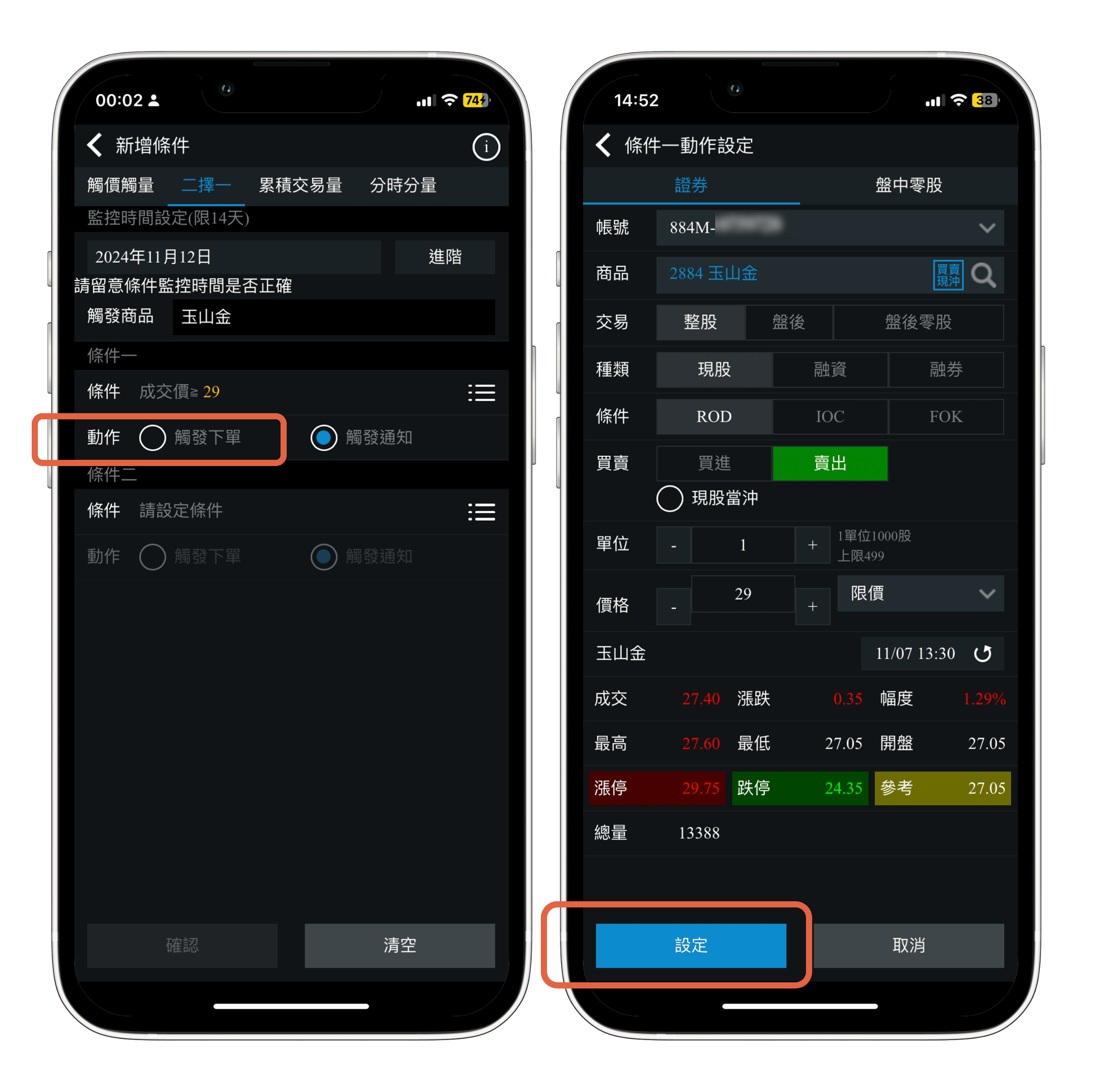
再設定條件二,只可跟條件一「項目相同、方向相反、數字不同」
1. 返回主畫面,點選「條件二」,舉例:
。設定 玉山金 的條件二為 成交價在 27 元「以下」(小於等於),點選「加入」
。設定 「動作」為「觸發下單」,條件一 : 玉山金 成交價 29 元「以下」(小於等於),設定「買進」 1 張 27 元。
*條件二,只能設定跟條件一「項目相同、方向相同、數字不同」,若設定錯誤、系統會出現錯誤提醒並不予送出。
*條件一、條件二,當其中一個的條件達成後會觸發通知或下單,則另一個條件會自動取消。(條件一觸發,條件二取消。條件二觸發,條件一取消。)
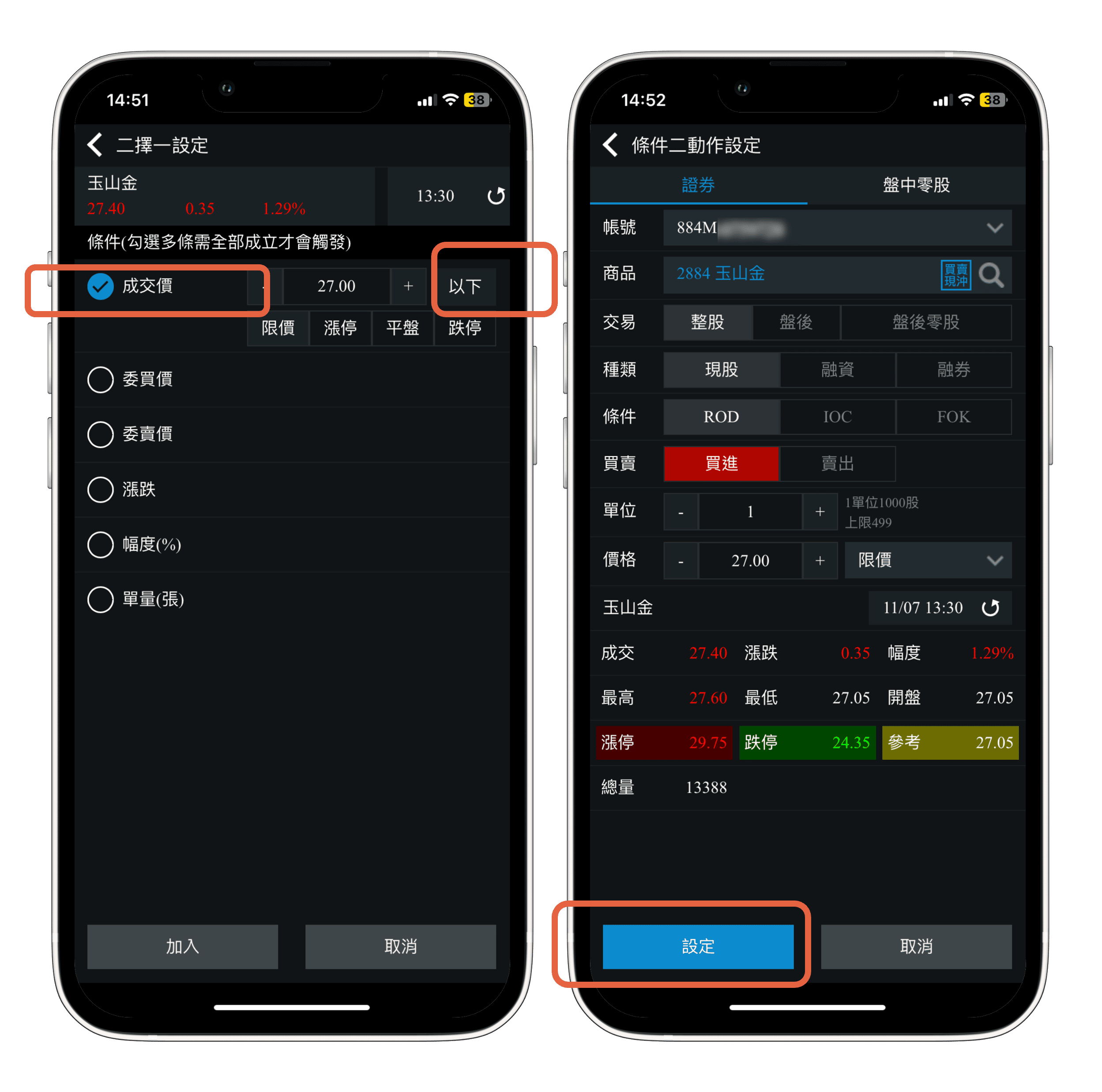
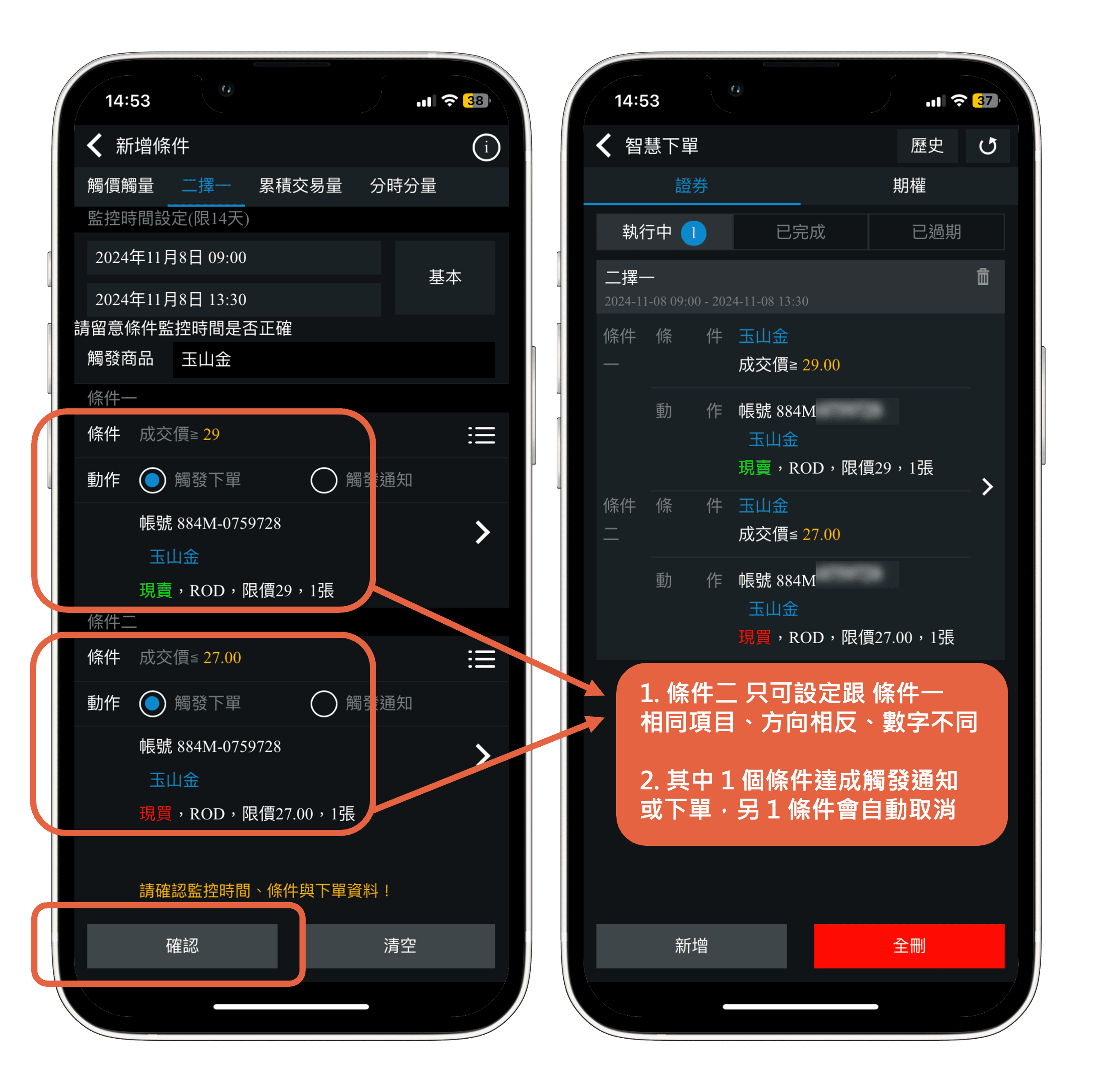
累積交易量的動作僅觸發「下單」,監控時間限「當日盤中交易與收盤後次一交易日」
*累積成交量的智慧單動作,僅提供觸發「下單」,且不提供推播通知。
*不支援零股、證券(一般上市櫃、興櫃股票)盤後交易。
*當日盤中交易時間 09:00-13:30 結束後,條件就會自動失效。
*非當日盤中交易時間 09:00-13:30 所設定的累積交易量智慧單,會在「下一個交易日開盤後」進行交易量條件比對並送出委託。
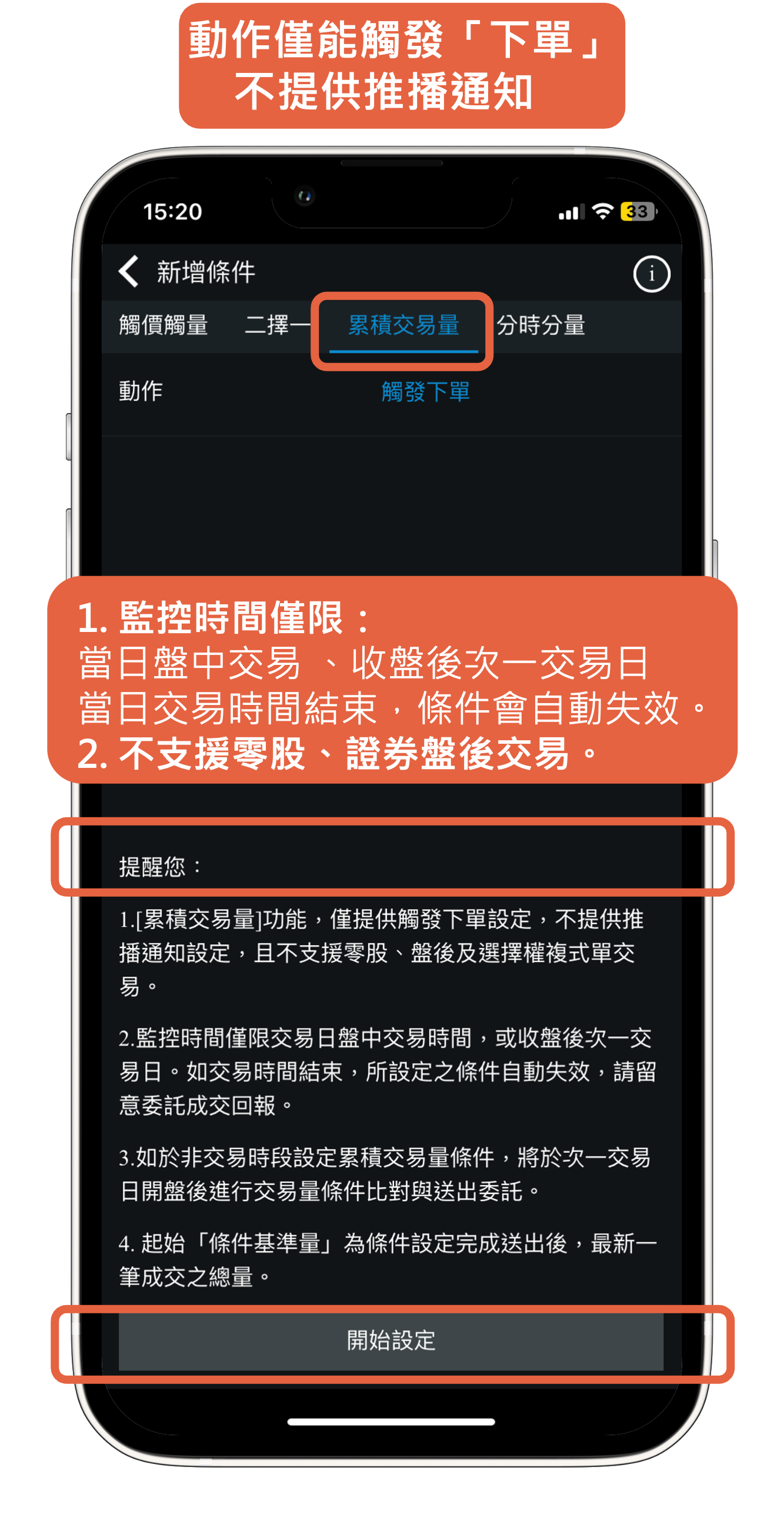
設定累積成交量、每筆委託跟隨送出的單筆張數、委託合計上限張數以及買賣價格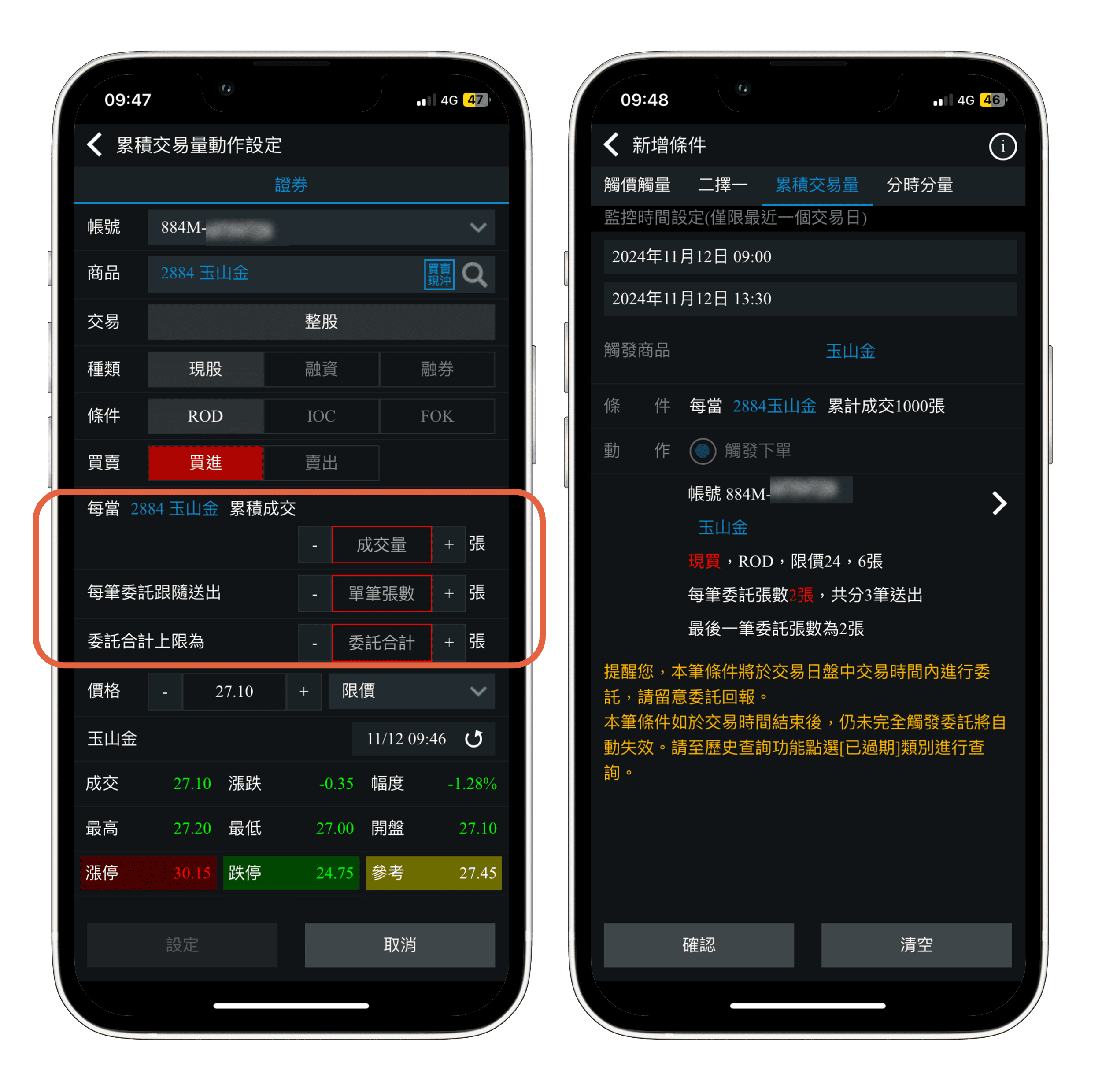
設定完成後,返回主頁可查詢「條件基準量」與「執行進度」
* 起始的「條件基準量」= 條件設定完成送出後的「最新一筆成交的總量」
* 動作的下方區塊,預計會出現「執行進度」。舉例:已觸發?筆委託、累積委託張?張、剩餘?筆委託、合計?張等待觸發後送出
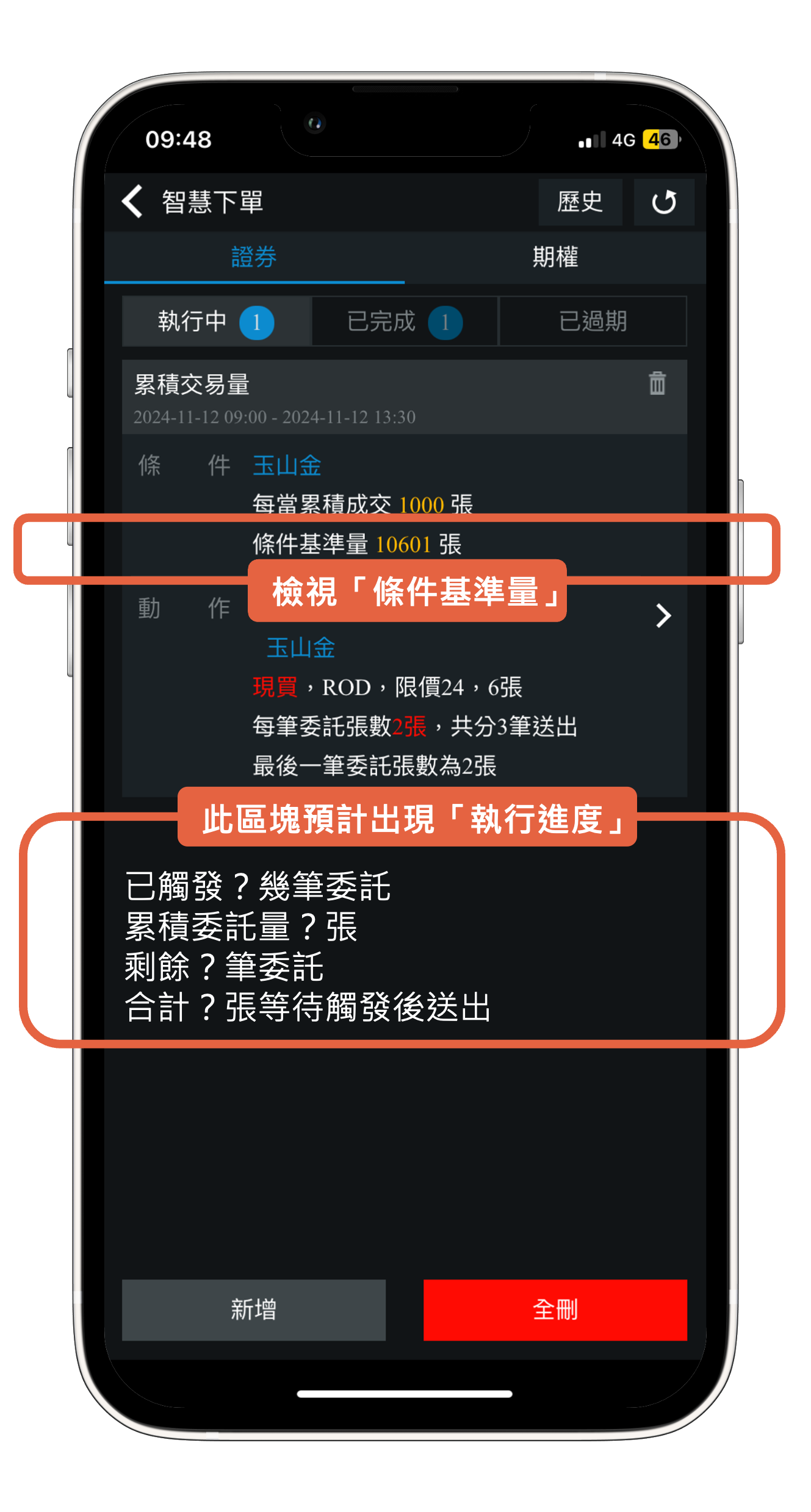
分時分量的動作僅觸發「下單」,監控時間限「當日盤中交易與收盤後次一交易日」
*分時分量的智慧單動作,僅提供觸發「下單」,且不提供推播通知。
*不支援零股、證券(一般上市櫃、興櫃股票)盤後交易。
*當日盤中交易時間 09:00-13:30 結束後,條件就會自動失效。
*非當日盤中交易時間 09:00-13:30 所設定的分時分量智慧單,會在「下一個交易日開盤後」送出「第一筆委託」,並依照設定的時間間隔依序送出。
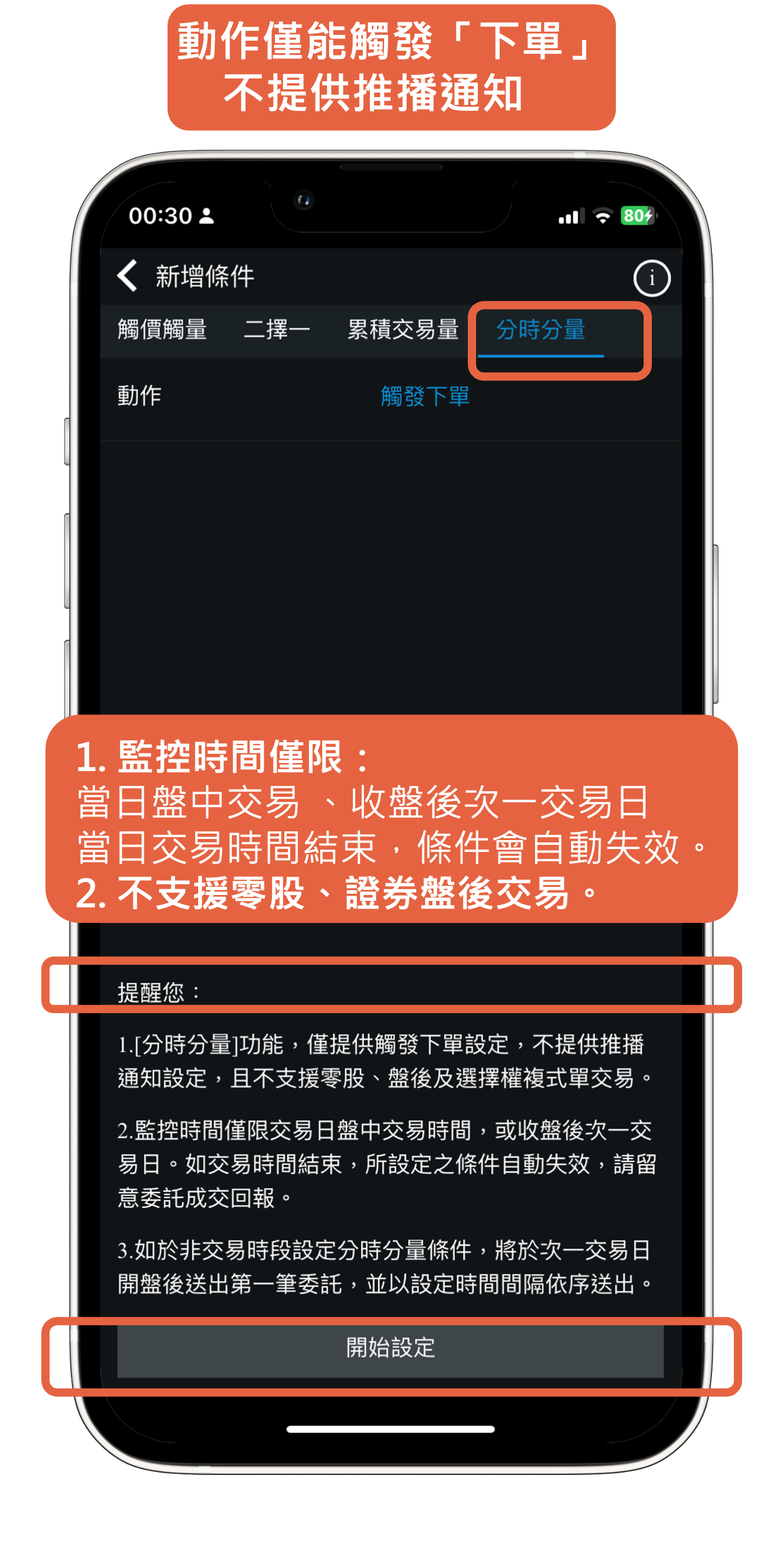
設定委託總量張數、每筆張數、每筆委託間隔秒數以及買賣價格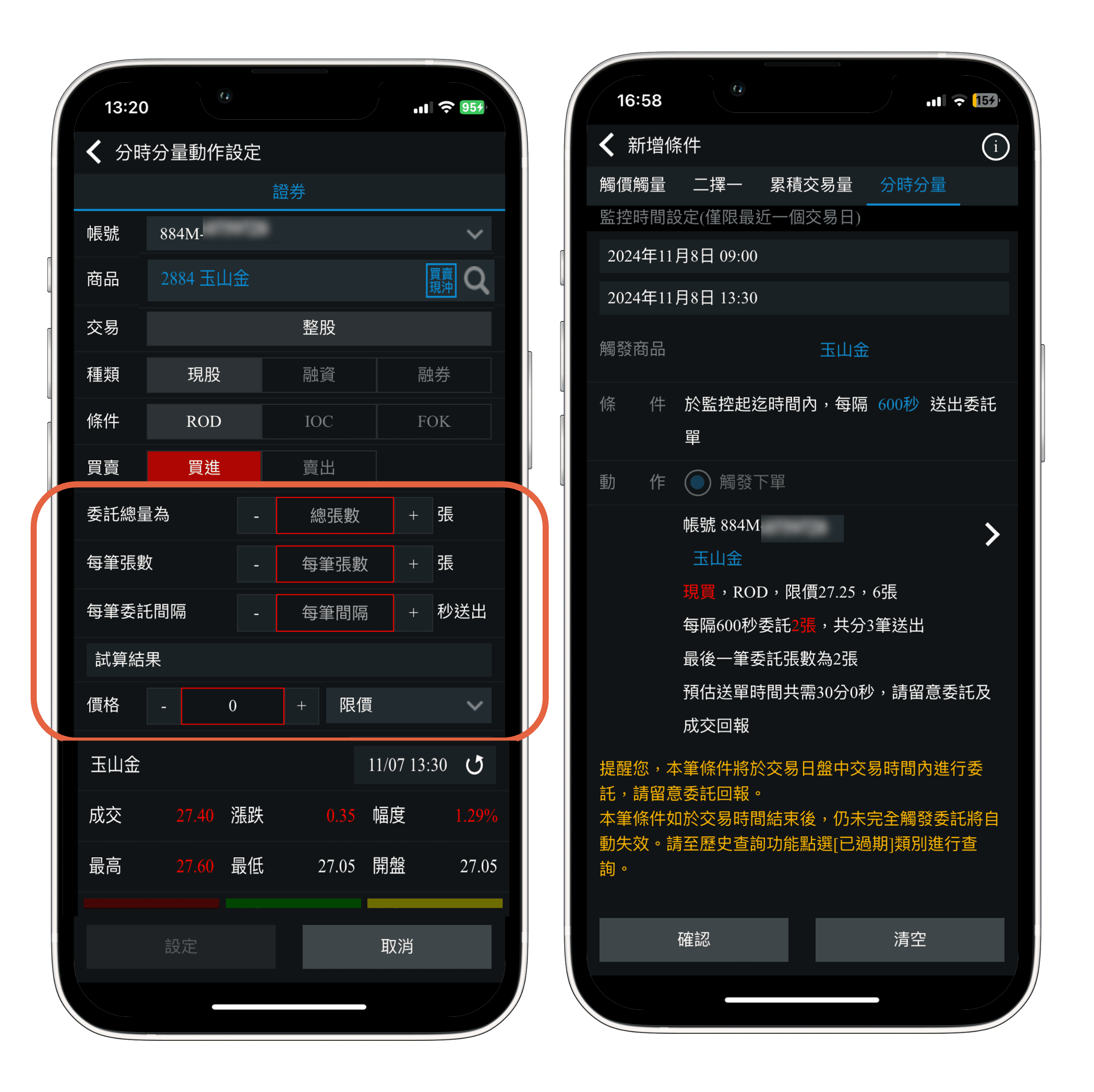
設定完成後,返回主頁可查詢「條件」與「執行進度」
* 動作的下方區塊,預計會出現「執行進度」。舉例:已觸發?筆委託、共送出?張、剩餘?筆委託、合計?張等待觸發後送出